Serviciile de stocare a fișierelor online, precum SkyDrive și Amazon S3, devin din ce în ce mai populare, iar mulți dintre noi salvăm zilnic documente și alte fișiere online zilnic cu aplicații web precum Google Apps. Iată cum puteți integra aceste servicii de stocare cu computerul dvs. Windows și să le accesați la fel ca hard diskul normal și unitățile flash.
Computarea în cloud promite să simplifice organizarea fișierelor, deoarece vă puteți salva fișierele online și le puteți accesa de oriunde. Cu toate acestea, adesea interfețele web sunt lente și dificil de utilizat, ceea ce face dificilă păstrarea tuturor fișierelor online. Gladinet este un instrument gratuit pentru Windows care vă permite să accesați multe servicii de stocare online diferite direct în Windows Explorer. Montează aceste conturi ca dispozitive de stocare în rețea și vă permite să salvați, să mutați și să redenumiți fișiere la fel ca pe discul dvs. standard. Iată o prezentare generală a modului în care puteți utiliza Gladinet cu serviciile pe care le utilizați pentru a vă menține toate datele organizate în modul cel mai potrivit pentru dvs.
Noțiuni de bază
Descărcați ediția gratuită Gladinet Starter ( link dedesupt ) și instalați în mod normal. Rețineți că sunt disponibile atât edițiile pe 32 de biți, cât și pe cele pe 64 de biți, deci alegeți-o pe cea corectă pentru sistemul dvs.

În timpul instalării vi se va oferi opțiunea de a personaliza Gladinet. Vă recomandăm să părăsiți Porniți serviciul WebClient și Înregistrați Gladinet Cloud Desktop în Paravanul de protecție Windows casete bifate, deoarece acestea vor asigura că Gladinet funcționează așa cum se presupune.
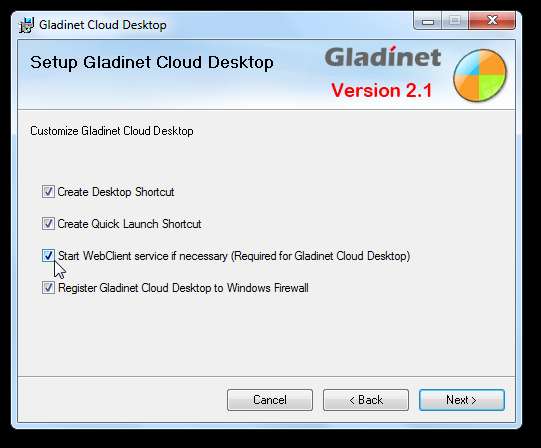
După instalare, va trebui să efectuați o configurare preliminară. Selectați glonțul din partea de sus pentru a continua să folosiți ediția gratuită pentru începători și faceți clic pe Următor → .

Puteți introduce adresa de e-mail dacă doriți să primiți actualizări; în caz contrar, trebuie doar să faceți clic Următor → a continua.
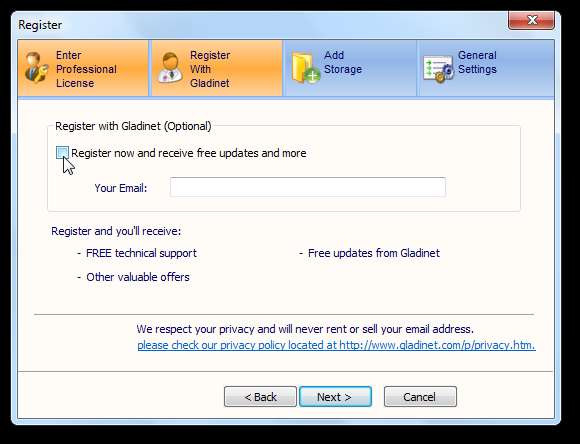
Gladinet oferă o mare varietate de conturi de stocare online pe care le puteți adăuga. Adăugăm Windows Live SkyDrive în acest exemplu, dar nu ezitați să selectați orice conturi de stocare online pe care doriți să le integrați cu Windows Explorer. Clic Următor → din nou pentru a continua.
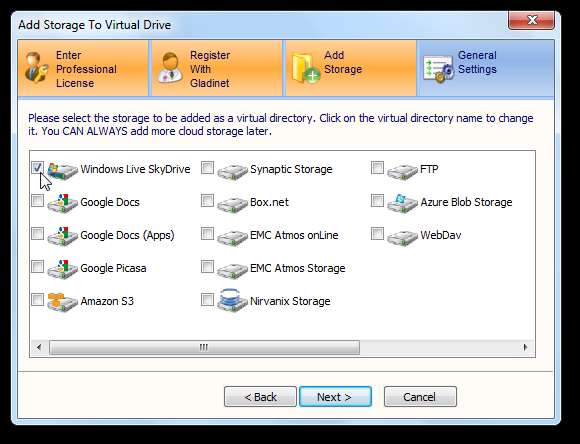
În cele din urmă, confirmați setările și modificați dacă ceva este incorect. Clic finalizarea cand esti gata.
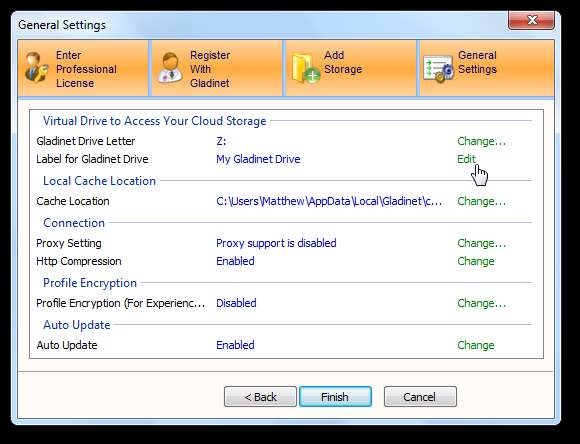
Montați SkyDrive în Windows Explorer
Microsoft oferă 25 GB spațiu de stocare online gratuit cu serviciul lor Windows Live SkyDrive, dar, din păcate, nu oferă o modalitate de a integra acest spațiu de stocare direct în Windows. Cu toate acestea, Gladinet ne permite să montăm SkyDrive ca o unitate de rețea locală, astfel încât să vă puteți deschide fișierele și folderele online direct din Explorer sau să glisați și să plasați fișiere noi direct în SkyDrive.
Dacă ați ales SkyDrive în caseta de configurare inițială ca mai sus, veți fi gata să începeți să utilizați 25 GB de stocare online gratuită în Windows. Deschideți Computer și selectați noua unitate Z: Faceți dublu clic pe linkul SkyDrive pentru a începe.

Introduceți ID-ul Windows Live și parola în dialog și faceți clic pe Următor → .
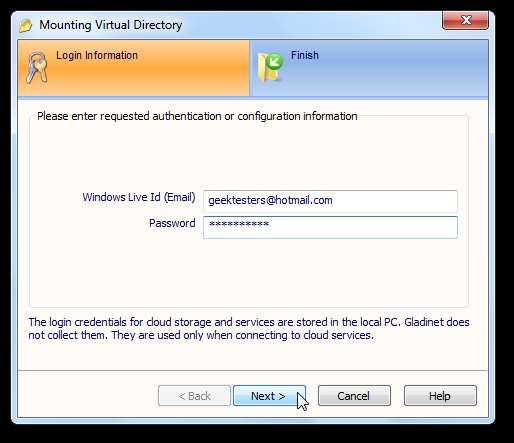
Clic finalizarea pentru a vă conecta contul SkyDrive la computer.
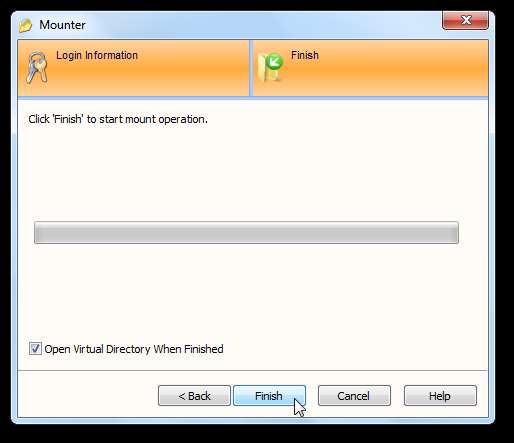
Se va deschide un popup care vă asigură că doriți să încărcați pluginul SkyDrive. Clic da să accepte și să continui.
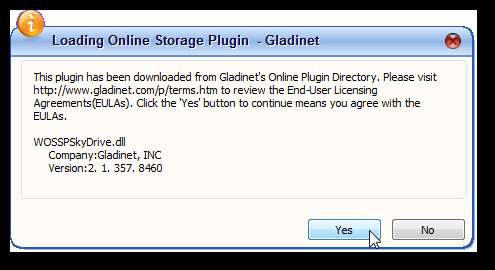
Gladinet va monta acum SkyDrive în noua dvs. unitate Z: virtuală. Acest lucru poate dura câteva minute, în funcție de viteza conexiunii la internet.
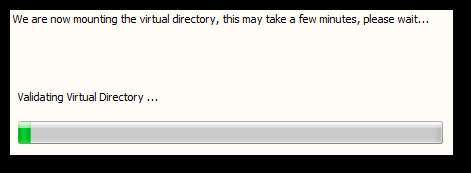
Este posibil să vedeți o ofertă pop-up pentru a configura o copie de rezervă automată în spațiul dvs. de stocare în cloud. Aceasta este o caracteristică profesională, deci, dacă doriți să utilizați doar versiunea gratuită, faceți clic pe Anulare a continua.
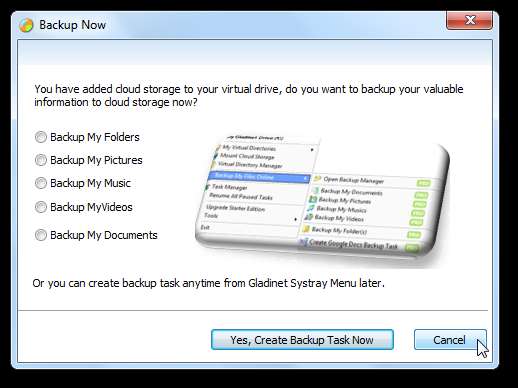
Utilizarea directă a SkyDrive în Windows Explorer
După câteva minute, se va deschide o fereastră Explorer și va afișa conținutul SkyDrive direct în Windows Explorer. Acum puteți răsfoi conținutul SkyDrive-ului dvs. direct din Explorer! Puteți utiliza chiar și caracteristici Windows native, cum ar fi selecția dosarului breadcrumb.
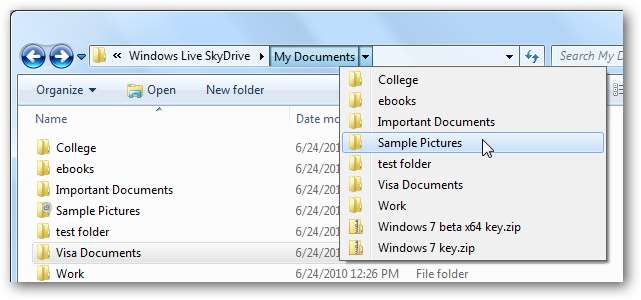
Puteți accesa mai multe funcții din meniul cu clic dreapta. În plus față de operațiile standard de fișiere și foldere, cum ar fi redenumirea, copierea și ștergerea, puteți alege, de asemenea, caracteristici specifice Glaidnet. Acestea vă permit să obțineți adresa URL pentru un folder web sau pur și simplu să deschideți folderul direct în browser. Rețineți că Explorer poate părea să înghețe în timp ce accesează stocarea dvs. online; utilizarea stocării online poate fi lentă, mai ales dacă conexiunea dvs. la internet este lentă.

Și puteți accesa rapid stocarea online direct din ecranul Computer din Explorer. Rețineți că cantitatea de stocare raportată disponibilă era în mod ciudat doar copierea stocării unității noastre C: SkyDrive dvs. conține doar 25 GB spațiu de stocare.
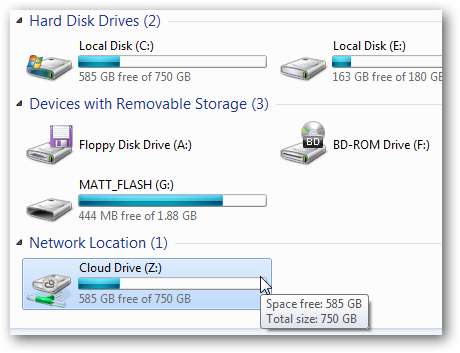
Puteți adăuga fișiere noi prin glisare și plasare în dosare în SkyDrive. Aceasta va deschide un mic pop-up de la Gladinet care arată progresul încărcării. Adăugarea de fișiere noi poate dura ceva timp, în funcție de conexiunea dvs. la internet. Dacă preferați să nu vedeți ferestrele pop-up de fiecare dată, bifați caseta din partea de jos a casetei de dialog.
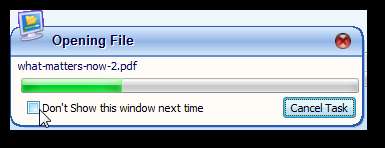
În plus, dacă încărcați sau descărcați fișiere mari sau un număr mare de fișiere simultan, Gladinet vă va avertiza că procesul poate dura mult. Dacă doriți să faceți o copie de rezervă a unui număr mare de fișiere în sau din spațiul dvs. de stocare online, vă recomandăm să lăsați computerul să se încarce în timpul nopții sau în altă oră când altfel ar fi inactiv.
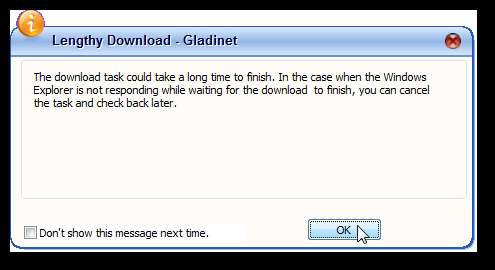
De asemenea, puteți selecta spațiul de stocare online SkyDrive ca locație pentru a salva fișiere noi din orice program.
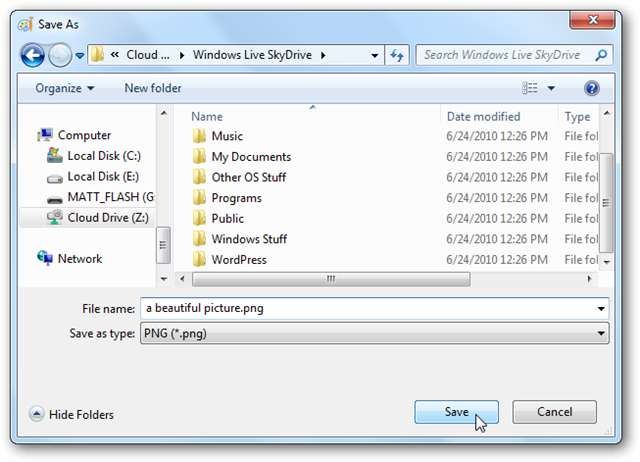
Puteți deschide oricare dintre fișierele dvs. direct din SkyDrive făcând dublu clic pe ele ca de obicei. Din nou, pot dura câteva clipe pentru a se deschide, deoarece trebuie să descarce mai întâi. Dacă deschideți un fișier Microsoft Office din SkyDrive în Office 2010, acesta va recunoaște că fișierul este stocat online la SkyDrive și va profita de suportul pentru versiuni din aplicațiile Web Office. Butonul Salvare se va schimba pentru a arăta că reîmprospătează modificările cu copia salvată pe cloud.
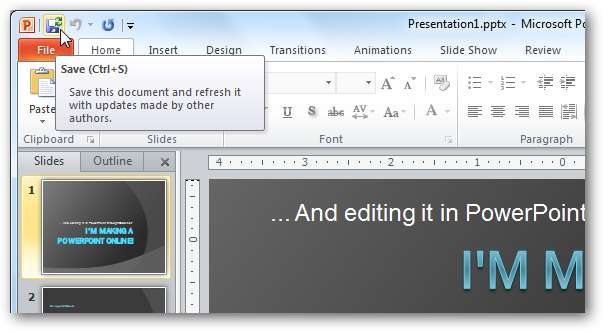
Rețineți că SkyDrive vă permite să stocați fișiere cu dimensiuni de până la 50Mb. Dacă încercați să încărcați un fișier mai mare, Gladinet vă va oferi să împărțiți fișierul în bucăți mai mici; cu toate acestea, aceasta este o caracteristică profesională, deci dacă utilizați versiunea gratuită, faceți clic pe Nu și încărcați un fișier diferit sau împărțiți fișierul în bucăți.
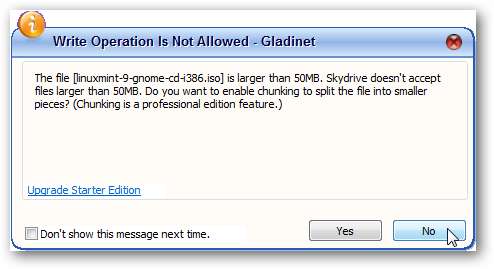
Instrumente suplimentare de sincronizare, cum ar fi SyncToy, nu par să funcționeze cu conturi de stocare online în Gladinet. Deci, dacă doriți să copiați fișierele în spațiul dvs. de stocare online, va trebui să achiziționați versiunea profesională a Gladinet care include un utilitar de backup sau pur și simplu trageți și plasați manual fișierele.
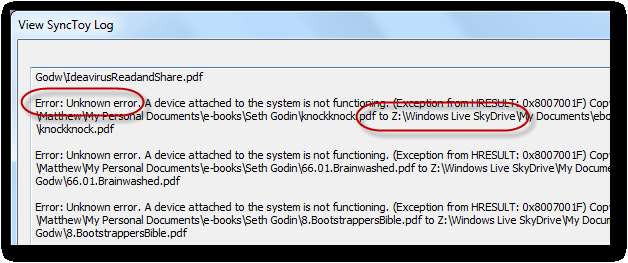
Adăugați un alt cont de stocare
Gladinet nu se limitează doar la un singur cont de stocare online; puteți adăuga câte conturi aveți nevoie, inclusiv mai multe conturi la același serviciu. Pentru a adăuga un cont, navigați la unitatea dvs. de rețea (de obicei Z: \) și faceți dublu clic pe Faceți clic pentru a monta [cloud storage] legătură.
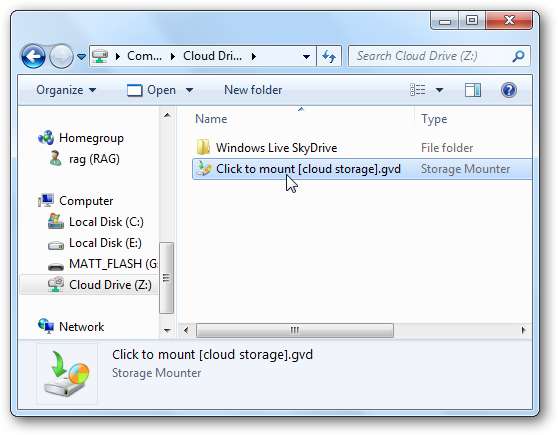
Selectați furnizorul de stocare pe care doriți să îl adăugați din lista derulantă. Vom adăuga contul Google Docs, puteți adăuga un cont FTP, Amazon S3, Windows Azure sau chiar un al doilea cont Windows Live SkyDrive.
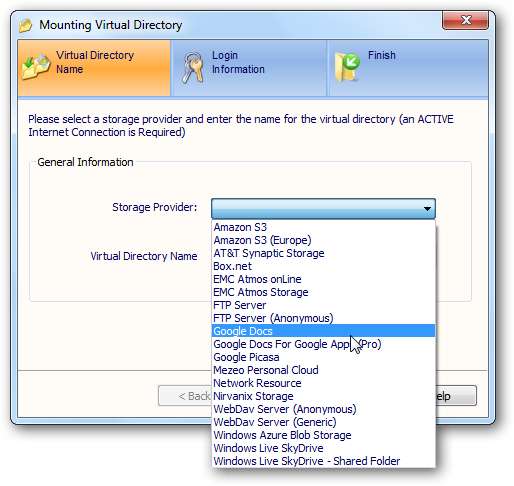
Introduceți informațiile despre cont pentru acest cont. Dacă adăugați contul Google Apps, introduceți adresa de e-mail și parola.
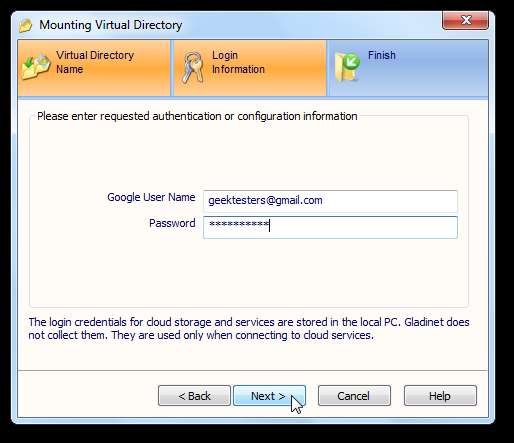
Acum faceți clic pe Finalizare pentru a configura contul, iar Gladinet va adăuga automat acest cont de stocare în cloud pe computer.
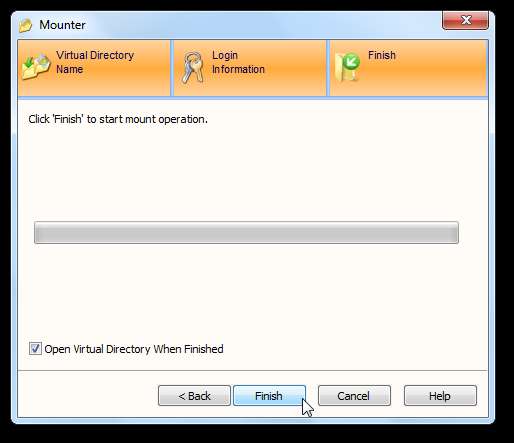
Dacă nu ați utilizat încă acest serviciu de stocare, vi se poate solicita să încărcați pluginul corect. Clic da a continua.
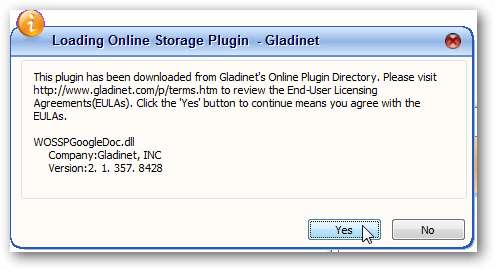
După câteva clipe, noul dvs. cont de stocare în cloud se va deschide în Explorer. Aici avem contul Google Docs deschis și putem deschide și edita documente individuale în Microsoft Office pe computerul nostru. Puteți chiar să adăugați documente noi în contul dvs. Google Docs sau să vă organizați documentele în dosare. Acesta este un mod excelent de a adăuga rapid documente noi în Google Docs sau de a face copii de rezervă ale documentelor existente. Am putut adăuga alte fișiere, inclusiv un program .exe în contul Google Docs, dar nu uitați că contul dvs. Google Docs are doar 1 GB de stocare gratuită.
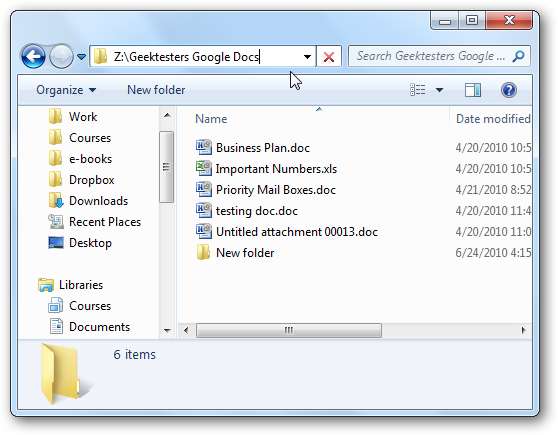
Dacă încărcați un document într-un cont Google Docs, vi se poate solicita ca fișierul să fie convertit în format Google Docs. Puteți face clic pe Da pentru a dezactiva conversia și încărca fișierul original sau faceți clic pe Nu pentru a continua cu conversia fișierului.
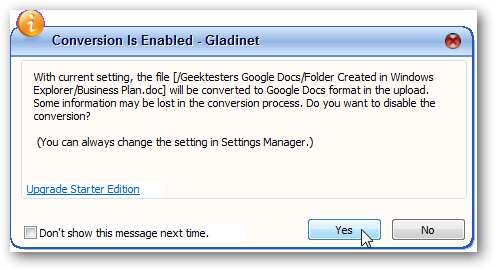
Iată noile noastre fișiere din contul Google Docs. Păcat că nu puteți edita codul sursă al exe în cloud!
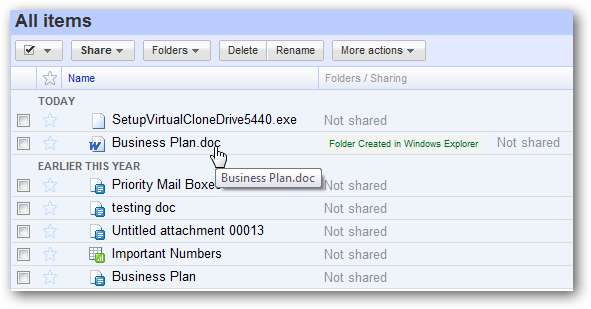
Caracteristici suplimentare Gladinet
Puteți accesa caracteristici suplimentare Gladinet din pictograma tăvii sale.
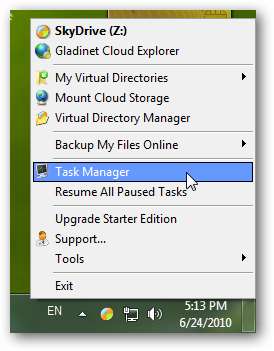
O caracteristică deosebit de frumoasă este Managerul de activități, care vă permite să vedeți progresul încărcărilor curente și orice erori care ar fi putut apărea la transferurile anterioare.
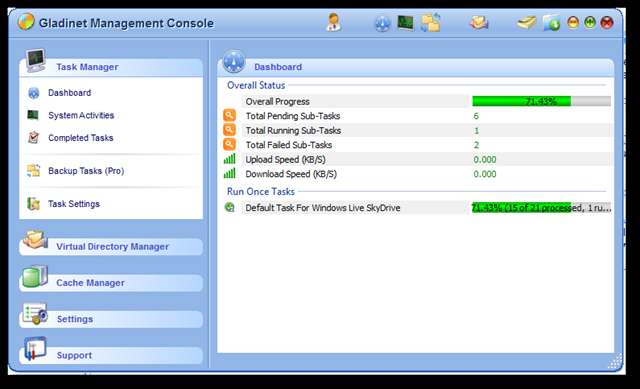
De asemenea, puteți accesa alte setări Gladinet din bara laterală din stânga, cum ar fi cantitatea de cache offline pe care Gladinet o va păstra pe computer. Rețineți că majoritatea funcțiilor suplimentare sunt marcate ca Pro, deci nu le veți putea folosi cu versiunea gratuită standard.
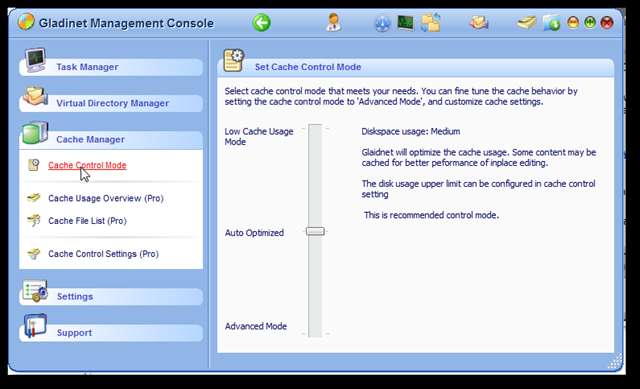
Concluzie
Dacă utilizați în mod regulat servicii de stocare a fișierelor online, Gladinet poate fi un instrument extrem de util pentru a vă ajuta să vă strângeți toate opțiunile de stocare și să vă organizați atât fișierele online, cât și offline, așa cum doriți. Acest lucru vă permite să editați rapid documente Office în SkyDrive sau Google Docs în aplicații desktop native sau să copiați toate fișierele importante într-un folder online securizat într-o varietate de servicii. Accesarea fișierelor și folderelor a fost adesea destul de lentă, dar acest lucru va depinde de conexiunea dvs. la internet. Totuși, a fost un mod mult mai convenabil de a gestiona stocarea online decât interfețele bazate pe web. Este, de asemenea, o modalitate excelentă de a migra fișiere de la un serviciu de stocare online la altul. De exemplu, puteți să vă mutați Google Docs în SkyDrive sau să vise versa sau chiar să mutați toate fișierele într-un cont securizat de stocare Amazon S3.
Gladinet Starter Edition este gratuit și conține toate caracteristicile pe care le-am acoperit aici, în timp ce versiunea Pro costă 49 USD și oferă foldere criptate, comprimate și oglindite în cloud, precum și un utilitar de backup cloud care poate face backup pe mai multe spații de stocare online locații simultan. Fie ce ediție alegeți,
Legătură







